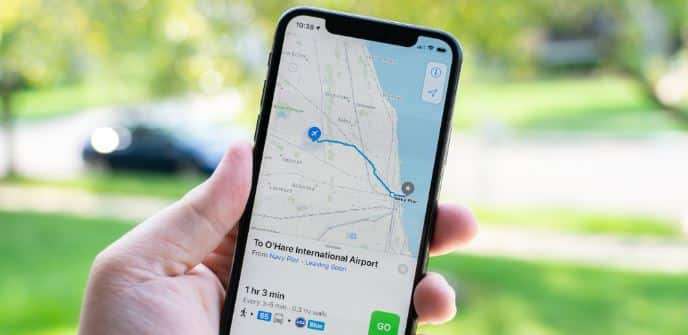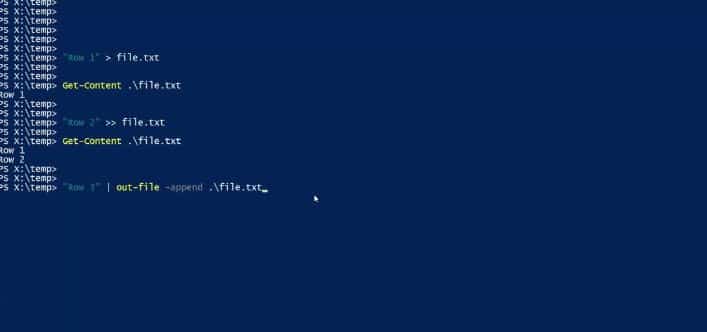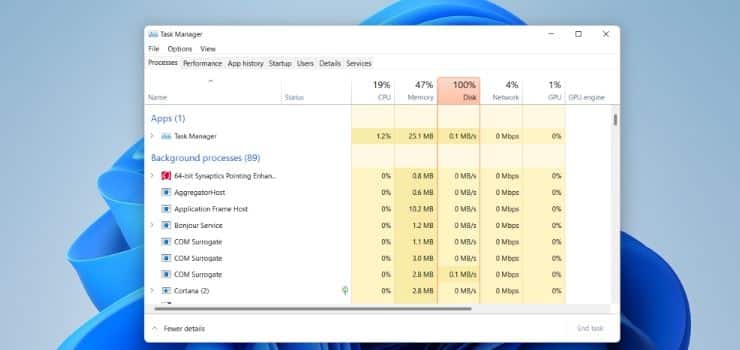Как исправить Microsoft PC Manager, который не устанавливается
Как и любая другая машина, ваш компьютер нуждается в регулярном обслуживании для обеспечения максимальной производительности. Сама Microsoft разработала средство, позволяющее поддерживать компьютер в тонусе и обеспечивать его защиту от угроз. Под названием Microsoft PC Manager он предлагает повышение скорости одним щелчком мыши, проверку и восстановление работоспособности системы, а также защиту от вирусов — и все это в одном простом в использовании приложении. В этой статье мы постараемся научить вас, как исправить Microsoft PC Manager, который не устанавливается.
Microsoft постоянно улучшает производительность Windows 11, а также вносит небольшие улучшения в Windows 10. Но не многие пользователи считают, что этого достаточно. Поэтому сейчас компания работает над новым приложением под названием «Диспетчер ПК», чтобы повысить производительность ПК с Windows 11 и 10. Ниже мы упомянули шаги по устранению проблемы, связанной с тем, что Microsoft PC Manager не устанавливается.
4 способа исправить проблемы с установкой Microsoft PC Manager
Установите все доступные обновления
- Введите «Обновления» в поиске Windows и нажмите «Ввод».
- Нажмите Проверить наличие обновлений в правой части окна.
- Если доступны какие-либо необязательные обновления, установите их тоже.
- Дождитесь завершения процесса и перезагрузите систему.
- Попробуйте установить программу еще раз.
Проверьте вашу систему на наличие повреждений
- Введите cmd в поиске Windows
- Щелкните правой кнопкой мыши результат командной строки и выберите «Запуск от имени администратора».
- Вставьте следующую команду в новое окно:
- sfc/scannow
- Нажмите Enter и дождитесь завершения сканирования.
- После этого запустите этот набор команд, нажимая Enter после каждой:
- DISM/Онлайн/Cleanup-Image/CheckHealth
- DISM /Online /Cleanup-Image /ScanHealth
- DISM/Онлайн/Cleanup-Image/RestoreHealth
- Перезагрузите компьютер.
Попробуйте очистку диска
- Введите «Очистка диска» в поиске Windows и нажмите «Ввод».
- Выберите основной диск (C: по умолчанию) и нажмите OK.
- Здесь отметьте следующие разделы:
- ›Загруженные программные файлы
- >Временные интернет файлы
- ›Файлы оптимизации доставки
- >Корзина
- >Временные файлы
- Нажмите ОК
- Попробуйте загрузить программу еще раз.
Очистить связанные файлы кеша
- Введите %Temp% в поиск Windows и нажмите Enter.
- В поле поиска Проводника Windows введите MSPCManagerInstaller и нажмите Enter.
- Подождите, пока он найдет связанные файлы, а затем удалите их с помощью комбинации Shift + Del на клавиатуре.
Заключительные слова
Мы надеемся, что наша статья о способах устранения проблем с установкой Microsoft PC Manager поможет вам решить все ваши проблемы. Microsoft официально выпустила свой PC Manager, но некоторые пользователи сталкиваются с ошибками при его установке на свои компьютеры. Он добавляет инструмент оптимизации для повышения производительности Windows.
Я надеюсь, что вы понимаете эту статью, Как исправить Microsoft PC Manager, который не устанавливается.